Käyttöoikeuksien säätäminen - kuka näkee, kuka saa tehdä asioita
Lukijan salasanalla Peda.net-sivuille
Julkisuusasetukset kirjautumattomien käyttäjien kanssa
Yleisesti sivun julkisuudesta
Julkisuus periytyy. Tällä tarkoitetaan sitä, että sivulla on automaattisesti samat julkisuusasetukset, kuin sillä sivulla, jonka alle sivu perustettiin. Tämä tarkoittaa, että eläinkunnan taksonomian kaltaisesti sivu voi päähaarasta (eläimet) haaroittua useampaan osaan (selkärankaiset ja selkärangattomat), joiden alla on taas uusia sivuja (nisäkkäät, matelijat, jne). Kaikki ylimmän haaran alla sijaitsevat sivut saavat oletuksena saman julkisuusasetuksen, kuin ylimmälle sivulle on asetettu. Siksi Julkisuus-nappulaa painamalla käyttäjä näkee seuraavan näkymän:

Kun käyttäjä siis haluaa luoda kaikille julkisen sivun, hänen tulisi tietää, onko sivu, jonka alle hän on sivunsa suunnitellut luotavaksi, kaikille avoin. Koulun IT-tukihenkilö osaa vastata kysymykseen, jonka lisäksi tämän voi helposti testata kirjautumalla ulos Peda.netistä, ja menemällä sivulle, jonka alle oman sivunsa aikoo luoda. Jos sivulle pääsee kirjautumatta, sivu on kaikille avoin.
Kuinka kaikille julkinen sivu luodaan?
Julkisuusasetuksien säätö tapahtuu siten, että halutulta sivulta painetaan Julkisuus-nappulaa sivun otsakkeen alta:
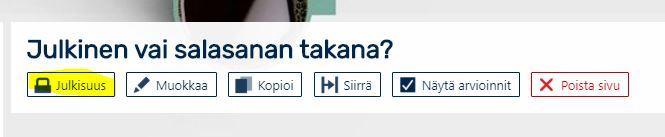
Jos yläsivu on edellä kuvatun mukaisesti julkinen, ja julkisuus-asetuksista painamalla näkymä on tämä:

on sivu kaikille julkinen, eikä muita asetuksia vaadita. Mikäli näin ei ole, tulee ylemmän sivun ylläpitäjältä pyytää, että hän säätäisi julkisuuden yläsivulle kaikille julkiseksi.
Kuinka lukijan salasana asetetaan?
Julkisuus tulee säätää erikseen, kun halutaan asettaa lukijan salasana. Silloin valitaan edellisessä näkymässä alin vaihtoehto, "Julkisuus on määritelty erikseen vain tälle sivulle" ja tallennetaan. Tämä laajentaa näkymän:

Näemme, että oletuksena sivulla ei nyt ole käyttäjiä. Tällöin sivu on toisin sanoen piilossa kaikilta muilta, paitsi ylläpitäjiltä - eli sivun luojalta, ja mahdollisesti muilta, ylemmillä sivuilla määritellyiltä ylläpitäjiltä, joiden oikeuksiin kuuluu nähdä kaikki heidän hallinnoimien sivujen alla sijaitsevat sivut.
Painamalla keltaisella korostettua kohtaa, opettaja näkee plussan, josta voi lisätä käyttäjiä.
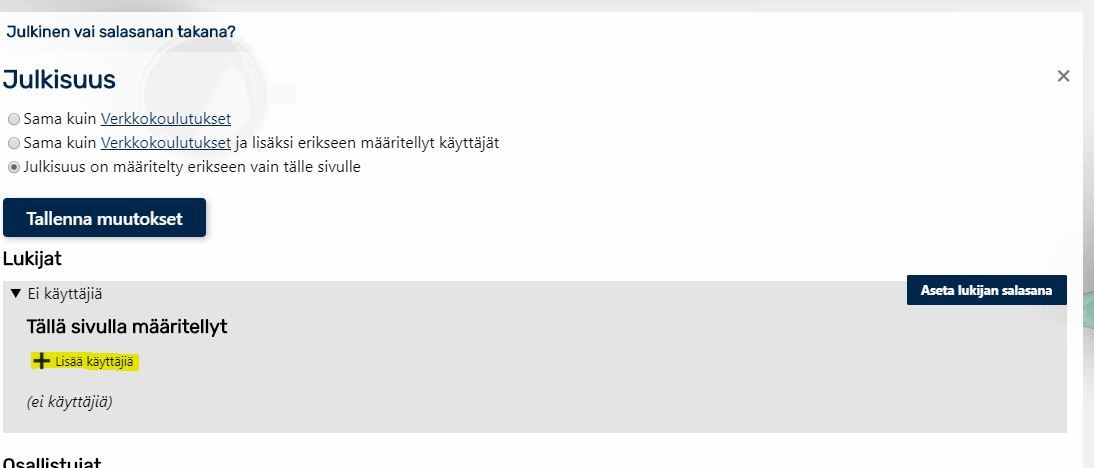
Näkyviin aukeaa lista, josta valitaan Kaikki internet-käyttäjät klikkaamalla rasti ruutuun.
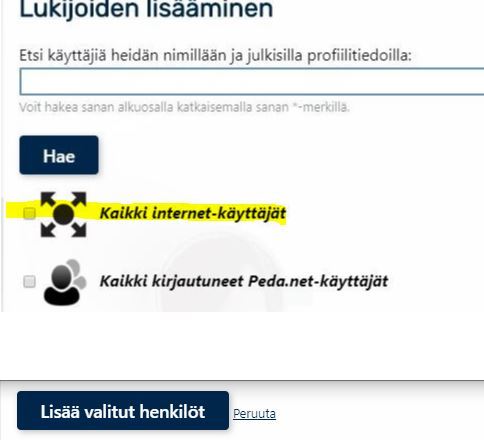
Tämän jälkeen painetaan Lisää valitut henkilöt-painiketta. Nyt listaukseen ilmestyy Lukijat-otsakkeen alle "Kaikki internet-käyttäjät". Näillä asetuksilla kurssi olisi avoin nyt kaikille internet-käyttäjille: vielä halutaan asettaa lukijan salasana, jotta kirjautumattomien käyttäjien tulee syöttää salasana ensi kertaa sivulla käydessään (ja aina uutta laitetta käyttäessään).
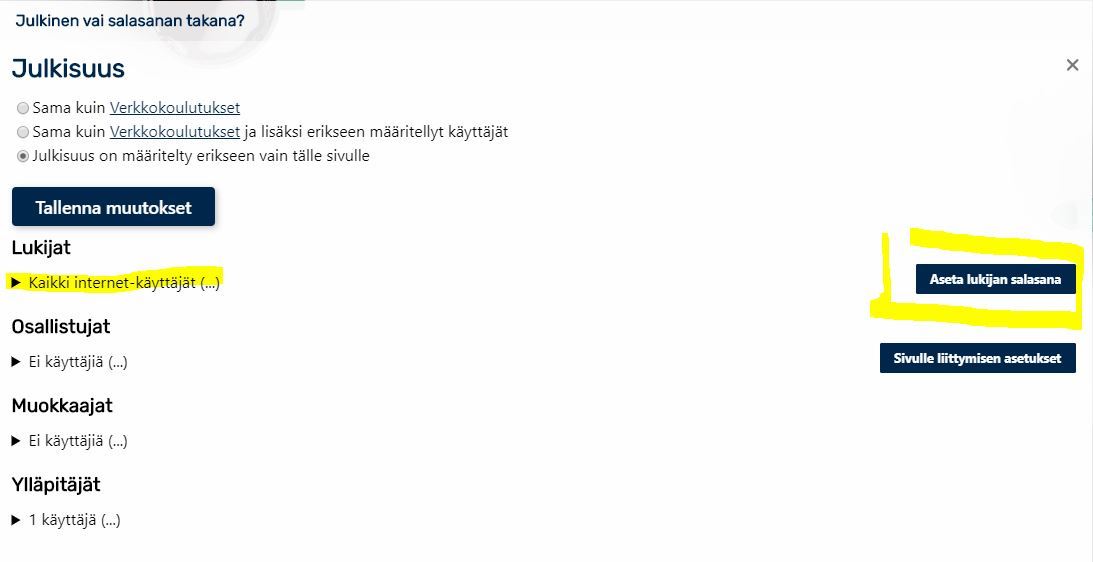
Valitaan Aseta lukijan salasana oikeasta laidasta.
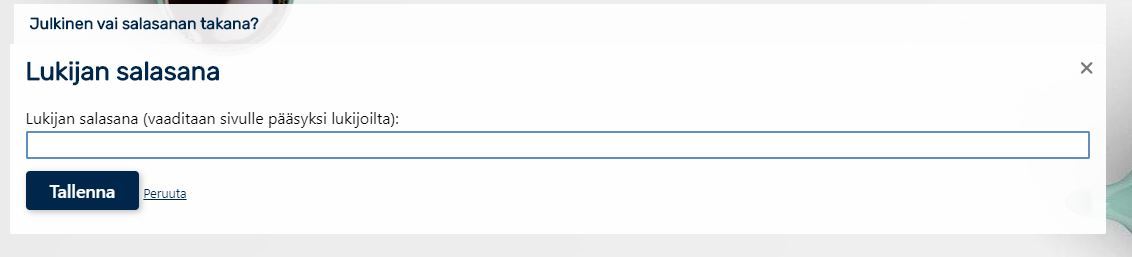
Tähän syötetään haluttu salasana, ja painetaan Tallenna. Nyt sivu on suojattu lukijan salasanalla, joka voidaan toimittaa tiedoksi oppilaille esimerkiksi Wilman kautta tai sähköpostitse.

Julkisuus periytyy. Tällä tarkoitetaan sitä, että sivulla on automaattisesti samat julkisuusasetukset, kuin sillä sivulla, jonka alle sivu perustettiin. Tämä tarkoittaa, että eläinkunnan taksonomian kaltaisesti sivu voi päähaarasta (eläimet) haaroittua useampaan osaan (selkärankaiset ja selkärangattomat), joiden alla on taas uusia sivuja (nisäkkäät, matelijat, jne). Kaikki ylimmän haaran alla sijaitsevat sivut saavat oletuksena saman julkisuusasetuksen, kuin ylimmälle sivulle on asetettu. Siksi Julkisuus-nappulaa painamalla käyttäjä näkee seuraavan näkymän:

Kun käyttäjä siis haluaa luoda kaikille julkisen sivun, hänen tulisi tietää, onko sivu, jonka alle hän on sivunsa suunnitellut luotavaksi, kaikille avoin. Koulun IT-tukihenkilö osaa vastata kysymykseen, jonka lisäksi tämän voi helposti testata kirjautumalla ulos Peda.netistä, ja menemällä sivulle, jonka alle oman sivunsa aikoo luoda. Jos sivulle pääsee kirjautumatta, sivu on kaikille avoin.
Kuinka kaikille julkinen sivu luodaan?
Julkisuusasetuksien säätö tapahtuu siten, että halutulta sivulta painetaan Julkisuus-nappulaa sivun otsakkeen alta:
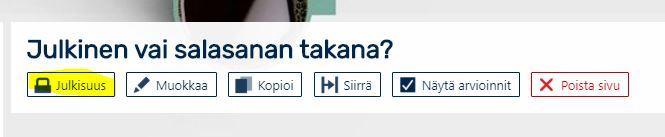
Jos yläsivu on edellä kuvatun mukaisesti julkinen, ja julkisuus-asetuksista painamalla näkymä on tämä:

on sivu kaikille julkinen, eikä muita asetuksia vaadita. Mikäli näin ei ole, tulee ylemmän sivun ylläpitäjältä pyytää, että hän säätäisi julkisuuden yläsivulle kaikille julkiseksi.
Kuinka lukijan salasana asetetaan?
Julkisuus tulee säätää erikseen, kun halutaan asettaa lukijan salasana. Silloin valitaan edellisessä näkymässä alin vaihtoehto, "Julkisuus on määritelty erikseen vain tälle sivulle" ja tallennetaan. Tämä laajentaa näkymän:

Näemme, että oletuksena sivulla ei nyt ole käyttäjiä. Tällöin sivu on toisin sanoen piilossa kaikilta muilta, paitsi ylläpitäjiltä - eli sivun luojalta, ja mahdollisesti muilta, ylemmillä sivuilla määritellyiltä ylläpitäjiltä, joiden oikeuksiin kuuluu nähdä kaikki heidän hallinnoimien sivujen alla sijaitsevat sivut.
Painamalla keltaisella korostettua kohtaa, opettaja näkee plussan, josta voi lisätä käyttäjiä.
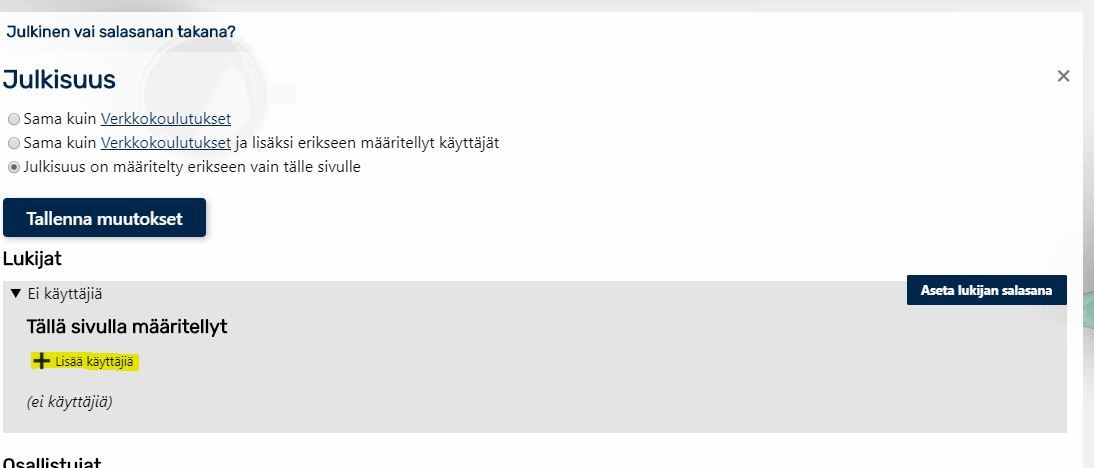
Näkyviin aukeaa lista, josta valitaan Kaikki internet-käyttäjät klikkaamalla rasti ruutuun.
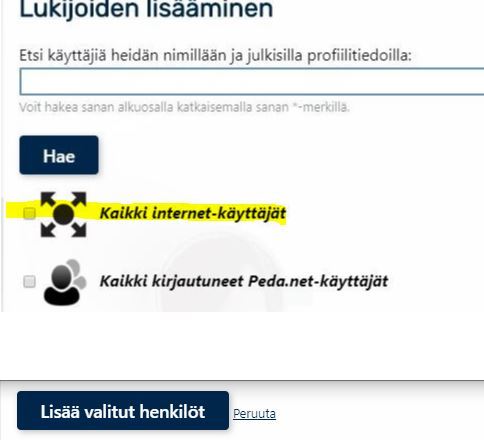
Tämän jälkeen painetaan Lisää valitut henkilöt-painiketta. Nyt listaukseen ilmestyy Lukijat-otsakkeen alle "Kaikki internet-käyttäjät". Näillä asetuksilla kurssi olisi avoin nyt kaikille internet-käyttäjille: vielä halutaan asettaa lukijan salasana, jotta kirjautumattomien käyttäjien tulee syöttää salasana ensi kertaa sivulla käydessään (ja aina uutta laitetta käyttäessään).
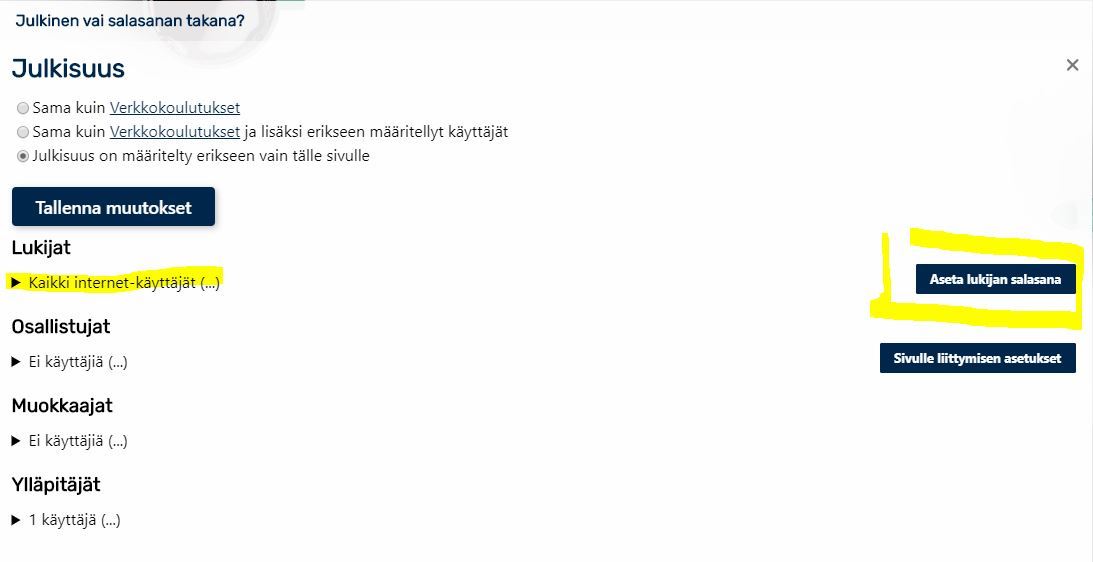
Valitaan Aseta lukijan salasana oikeasta laidasta.
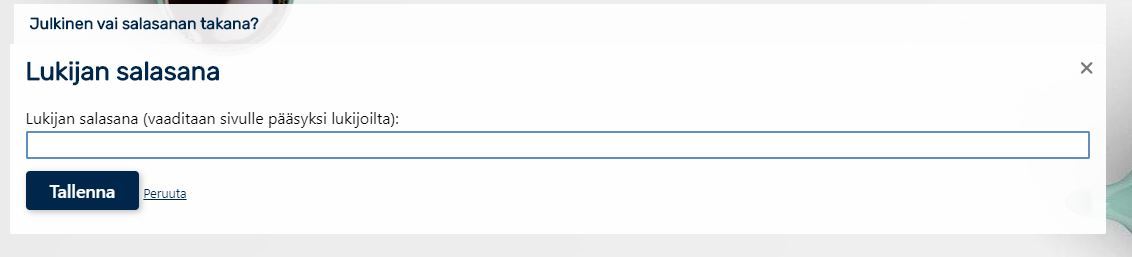
Tähän syötetään haluttu salasana, ja painetaan Tallenna. Nyt sivu on suojattu lukijan salasanalla, joka voidaan toimittaa tiedoksi oppilaille esimerkiksi Wilman kautta tai sähköpostitse.
